Как установить приложение Google Camera на любой телефон Android
Когда дело доходит до фотографии со смартфона, даже самый случайный наблюдатель заметит повторяющуюся тему: программное обеспечение действительно важно. Признанным лидером в этой области является приложение Google Camera, разработанное для телефонов Pixel.
Благодаря сообществу разработчиков модов Android, Google Camera стала гораздо более доступной. Приложение, готовое использовать все возможности вашей камеры, использует самые передовые технологии обработки изображений на вашем телефоне.
Вот как установить Google Камеру на свой телефон.
Что такое Google Camera?
Google Camera – это приложение для камеры, созданное передовым отделом исследований и разработок Google, которое впервые увидело свет в 2014 году, когда был выпущен первый телефон Google Pixel. Несмотря на отсутствие самого передового оборудования камеры, которое можно было бы увидеть в других флагманских смартфонах, устройства Pixel, как известно, производят одни из лучших мобильных фотографий.
Это демонстрирует потребность в программном обеспечении, позволяющем использовать все возможности камеры телефона. Заменяя встроенное приложение вашей камеры, Google Camera позволяет использовать многие расширенные функции, заметно улучшая качество вывода изображения на ваш телефон.
В противном случае приложение, известное как Google Camera Mod или GCam, заставит камеру вашего смартфона работать как никогда раньше.
Что делает GCam таким хорошим?
Достаточно ли продвинуты функции Google Camera, чтобы заменить стандартное приложение камеры? Однозначно! Вы не только увидите улучшение качества изображения, но и расширите набор опций для съемки и обработки изображений.
Следующие функции делают Google Camera таким замечательным:
- Замедленное движение: записывайте видео со скоростью 120 или 240 кадров в секунду (fps), в зависимости от возможностей вашего телефона. Идеальное решение для создания видеороликов, демонстрирующих детали движения и способных стать вирусными.
- Движущиеся фотографии: комбинируя движение трехсекундного видео с оптической стабилизацией изображения (OIS) телефона и гироскопом, вы можете создавать снимки видео без размытия.
- Размытие объектива: эта функция предназначена в основном для портретных снимков, она размывает фон, подчеркивая и усиливая объект спереди и в центре.
- HDR +: благодаря разумному использованию короткого времени экспозиции при съемке серии фотографий HDR + уменьшает размытость, шум изображения и увеличивает динамический диапазон. Фактически, из набора фотографий приложение берет самое резкое изображение, улучшает его алгоритмически, обрабатывая каждый пиксель, и выбирает цвет, который соответствует среднему значению для набора фотографий. Среди многих преимуществ HDR + лучше всего улучшает качество фотографий в условиях низкой освещенности.
- Интеллектуальная съемка: с установленной камерой Google ваш телефон сможет снимать около десяти фотографий в секунду, удерживая кнопку спуска затвора. При отпускании кнопки приложение автоматически выберет лучшую фотографию из набора. Это отличная функция, если вы хотите удалить фотографии людей с закрытыми глазами!
- Стабилизация видео: используя оптическую стабилизацию изображения и цифровую стабилизацию видео, приложение обрабатывает видеоклипы для удаления артефактов искажения затвора и корректирует фокусировку. В результате вы можете создавать приятные плавные видеоролики, которые не будут раздражать людей, когда вы делитесь ими в социальных сетях.
- Панорама: большинство камер имеют функцию панорамы, но GCam лучше большинства. Более того, Google Camera не ограничена градусами или углами. С его помощью вы можете делать панорамные снимки по вертикали, горизонтали и под широким углом по всему диапазону 360 градусов.
Некоторые телефоны уже имеют некоторые из этих функций, но Google Camera обеспечивает непревзойденные результаты практически во всех областях. Он улучшает даже базовые снимки благодаря HDR и производительности при слабом освещении.
Сравнение Google Camera со стандартной камерой
Убрав функции Google Camera, давайте посмотрим, как они работают на практике по сравнению с вашим встроенным приложением камеры.
Вы получаете лучшую экспозицию, больше деталей и четкие снимки. Попытка заменить приложение камеры по умолчанию на Google Camera того стоит. К счастью, это не так уж сложно.
Как установить Google Camera
Для плавного перехода от приложения камеры по умолчанию к Google Camera все решает совместимость вашего телефона.
Какие предварительные условия?
Список концентраторов портов XDA Developers будет продолжать обновляться, поэтому не все будет потеряно, если вы не увидите свой телефон Android в списке. Однако, чтобы убедиться, что ваш телефон хотя бы является возможным кандидатом для установки Google Camera, он должен поддерживать Camera2 API.
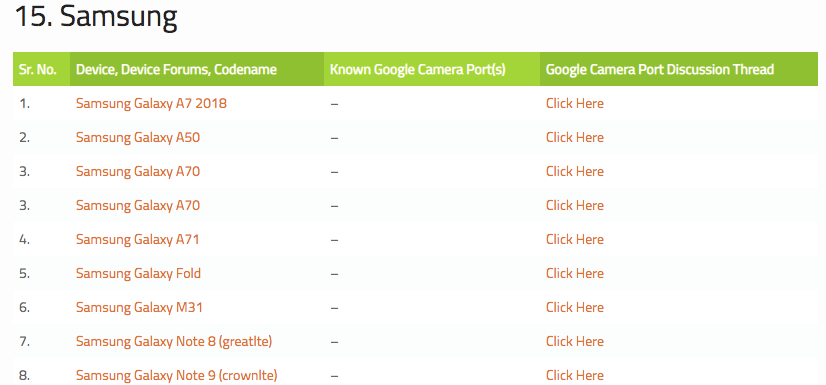
Camera2 API предоставляет разработчикам доступ к возможностям камеры вашего телефона, чтобы максимально использовать возможности управления объективом, вспышкой для каждого кадра, выдержкой, автофокусом, захватом RAW, HDR +, OIS и датчиком камеры.
Хотя Camera2 API начался с версии Android 5.0 Lollipop, Android 7.1.1 и выше, скорее всего, будут совместимы. Чтобы убедиться, что он есть в вашем телефоне, просто установите бесплатное приложение Camera2 API Probe из магазина Google Play.
Приложение настолько простое, насколько возможно. Как только вы откроете его, первый экран, который вы увидите, это список совместимости вашего телефона с Camera2API:
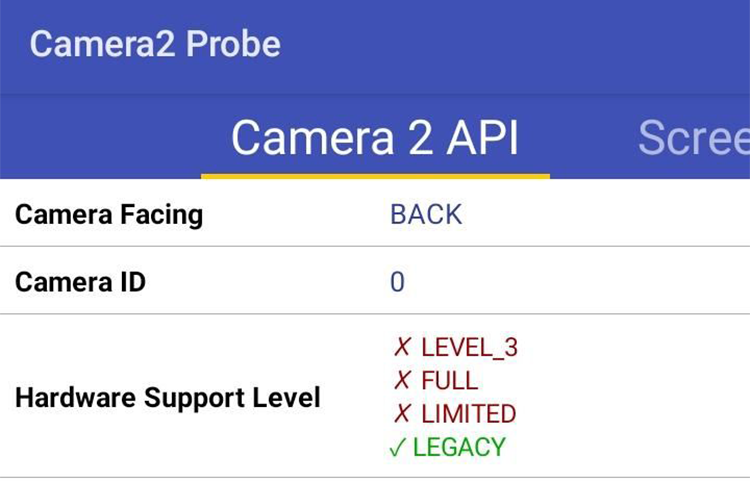
Раздел «Уровень поддержки оборудования» является наиболее важным. Он будет включать совместимость как с задней, так и с передней камерами. Вот что означают четыре уровня:
- НАСЛЕДИЕ: поддержка только Camera1 API, что означает, что если это единственная зеленая галочка, вы не сможете воспользоваться преимуществами Google Camera на своем телефоне.
- ОГРАНИЧЕНО: Поддержка ограниченного диапазона возможностей Camera2 API.
- ПОЛНЫЙ: Поддержка всех важных возможностей Camera2 API.
- LEVEL_3: дополнительная поддержка обработки YUV, захвата изображений RAW и дополнительных параметров выходного потока.
На более высоких уровнях у вас все готово к процессу установки, если ваш Camera2 API включен.
Если это не так, вам нужно будет рутировать свой телефон и отредактировать файл build.prop с помощью BuildProp Editor . Однако это намного более продвинутый вариант и выходит за рамки данного руководства.
Сам процесс установки
Разобравшись с проблемами совместимости, первым делом перейдите в концентратор портов камеры Google и проверьте, доступен ли порт GCam для вашего устройства. Среди десятков поддерживаемых моделей все аккуратно упорядочены производителем в алфавитном порядке, от Asus до Xiaomi.
Чтобы упростить поиск, выполните следующие действия:
- Нажмите на значок меню из трех точек в правом верхнем углу браузера.
- Выберите опцию Найти на странице .
- Введите модель вашего телефона Android. По мере ввода доступные результаты будут выделены.
Альтернативой вышеупомянутому концентратору портов Google Camera является этот альтернативный концентратор GCam . При использовании обоих концентраторов вам будет представлен список файлов APK для загрузки на свой телефон. Когда вы нажмете на файл загрузки APK, вы увидите экран предупреждения, и вам нужно будет подтвердить.
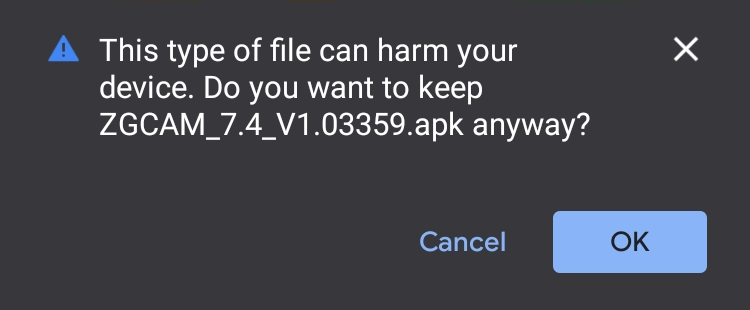
Конечно, мы знаем, что делает такой файл, поэтому хотим нажать « ОК» . Затем перейдите в « Настройки»> «Безопасность» и включите установку приложений из неизвестных источников .
Наконец, выберите файл APK, который вы загрузили с помощью хорошего файлового менеджера, и выберите файл APK для установки, чтобы продолжить.
Теперь вы должны быть настроены и готовы начать исследовать чудеса GCam.
Рассмотрите возможность подключения к источнику камеры Google
GCam - это простой способ выжать максимум из имеющейся камеры смартфона. Если вам не нравятся снимки, которые вы получаете, стоит разобраться.
Если ваш телефон Android еще не поддерживается или слишком старый, чтобы когда-либо поддерживаться из-за требований API Camera2, вы можете подумать о переходе на Pixel в следующий раз при обновлении телефона. В таком сценарии вы выиграете от максимальной аппаратной и программной совместимости со всеми передовыми функциями, которые может предоставить интернет-гигант.
А пока есть много других отличных приложений для камеры Android, которые вы можете попробовать.